
プライムビデオは、アマゾンの有料会員であるプライム会員の特典の1つでありながら、その人気はうなぎ登りで、会員数をどんどん増やしています。
しかし、「プライムビデオの配信作品見飽きたな」とか「まだ無慮お試し期間だから無料のうちに解約したい」って人もいるでしょう。
ただ、こういった有料会員の解約や退会って分かりにくい場合が多いんですよね。
分かりにくいからって後からやろうと思ってたら、無料期間が終わってたりした経験がある人は私だけじゃないはず。
プライムビデオも、解約や退会するにあたり、分かりにくい部類だと思うので、分かりやすく解説していきたいと思います。

プライムビデオを解約・退会する前に知っておきたい注意点
・解約・退会するとプライム会員の特典すべて使えなくなる
・解約に伴う返金について
・何度も無料体験はできない
解約・退会すると、プライ会員の特典全て利用できない
プライムビデオは、プライム会員の特典の1つです。
プライムビデオを解約するのは、プライム会員を解約すると言うことなので、Amazonの配送特典や音楽聴き放題、電子書籍読み放題など全ての特典が利用できなくなります。
プライムビデオだけ解約なんてことは、できないので注意しておきましょう。

解約すれば、すぐには無料体験はできない
プライムビデオにはじめて加入するときには、無料で30日間体験できる無料トライアルがあります。
これは、あくまではじめて利用する人がどんなサービスかを気軽に試してもらうためなので、解約してすぐには無料トライアルを利用することができません。
そりゃそうですよね。これが可能なら永遠に無料で利用できてしまいます。
こういった有料会員の無用体験は、基本的には一度しか利用できないのですが、Amazonはある程度期間が開けばまた無料体験を利用することができます。
どのくらいの期間は名言されていないですが、1年ぐらいはみておいた方がいいでしょう。

解約による返金について
プライムビデオを解約するときに、返金される場合があります。
返金される条件は、1度もプライム会員の特典を受けてない場合です。
月額プランなら、その月にプライム会員の特典を受けてなければ、年額プランならその年に特典を受けてなければ、返金して貰えるわけですね。

プライムビデオを解約・退会する方法
スマホでプライムビデオを解約する方法
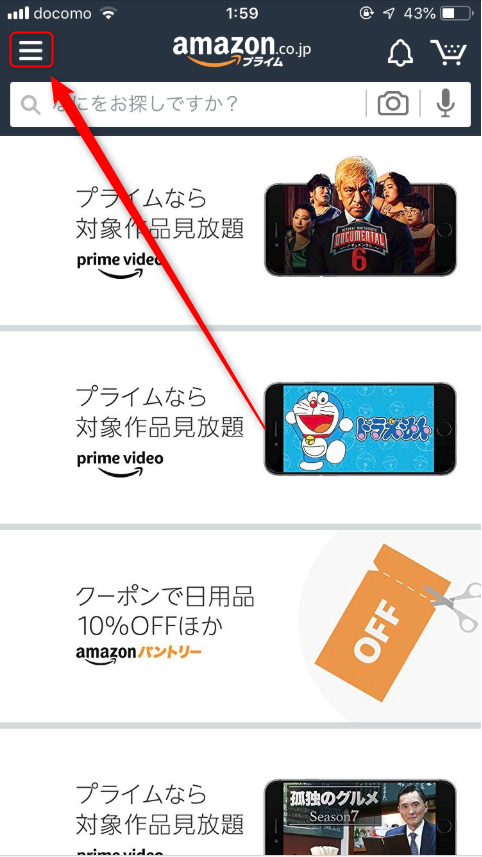
まずは、Amazonのアプリかwebでアクセスしても自動的に、アプリに切り替わります。
左上にあるメニューをタップして開きます。
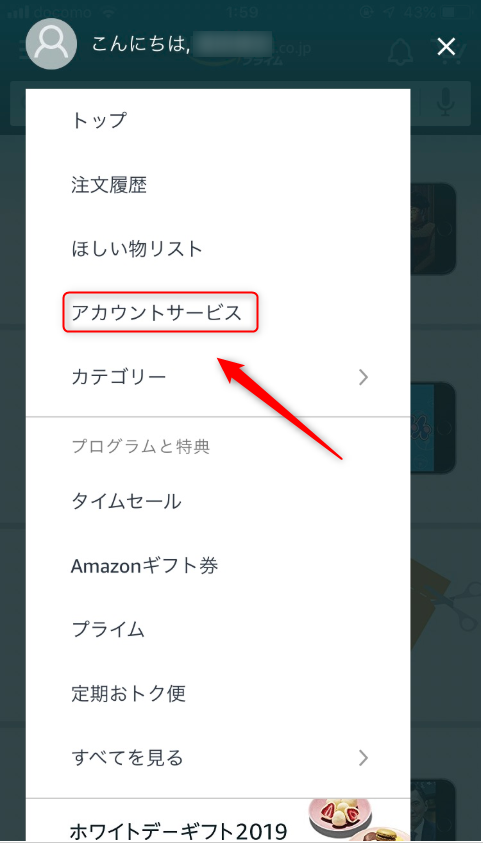
メニューを開いたら、『アカウントサービス』をタップして進みます。
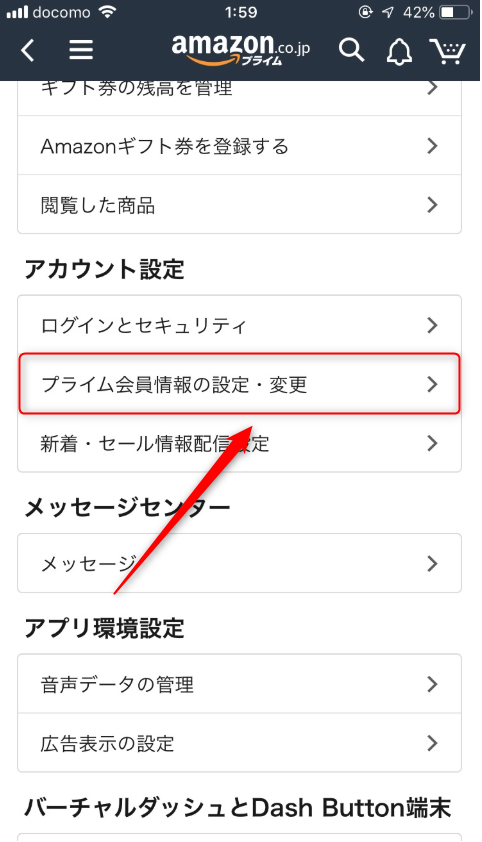
『プライム会員情報の設定・変更』をタップして進みます。
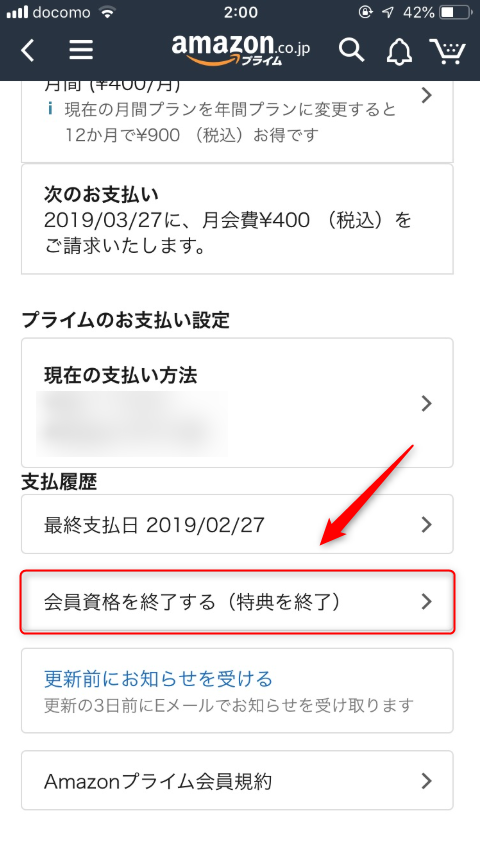
自分のプライム会員の情報が表示されているので、その中から『会員資格を終了する(特典jの終了)』をタップして進みます。
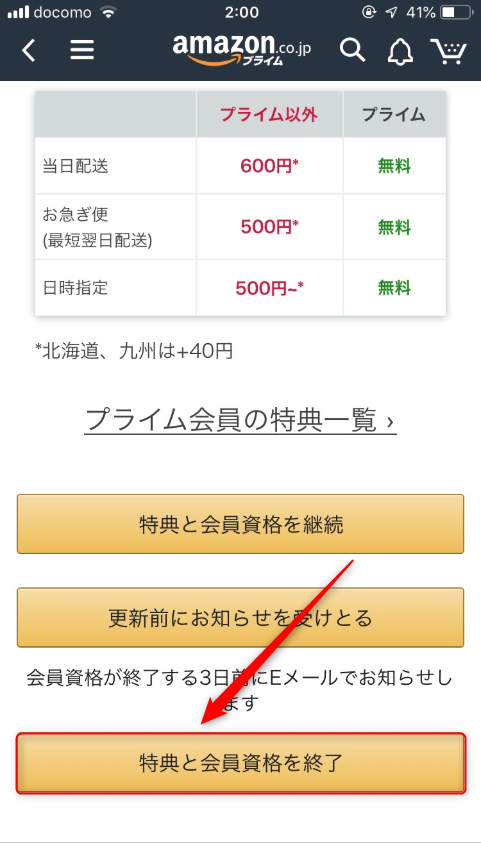
プライム会員の特典が利用できなりますよ。と解約を止めてきますが、気にせず『特典と会員資格を終了』をタップします。
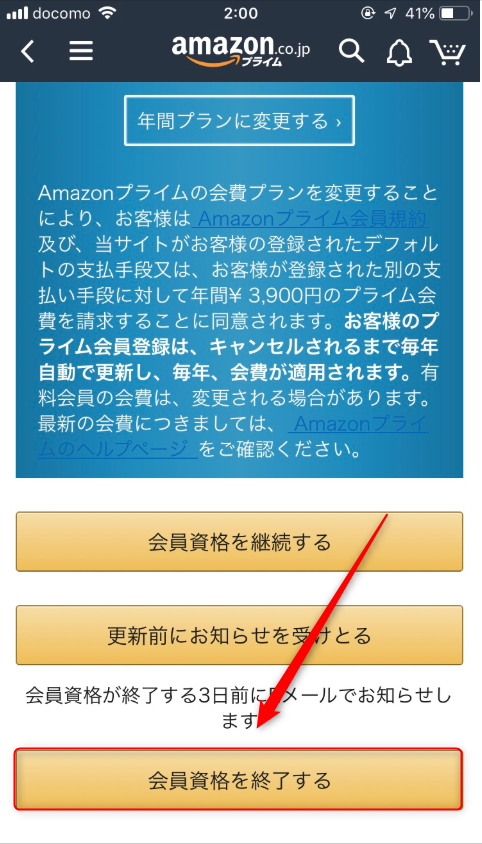
プランの変更を進めてきますが、ここも『会員資格を終了する』をタップして進みます。
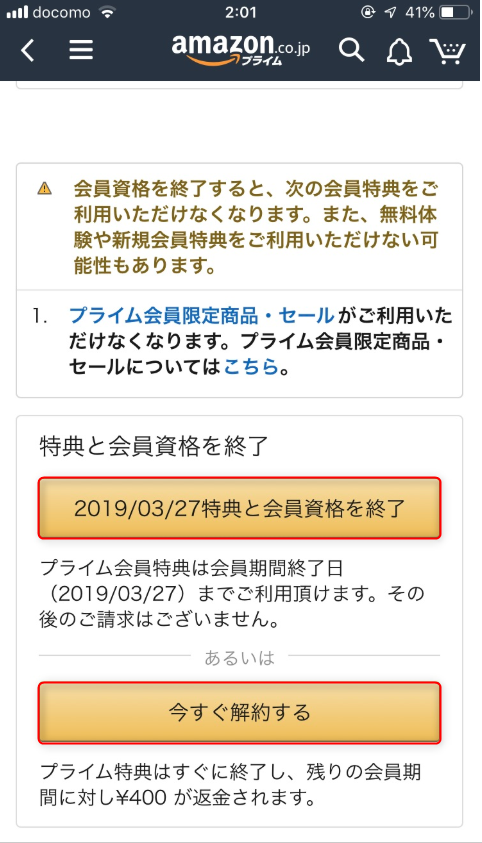
プライム会員の解約・退会は、今すぐ解約するか会員期間終了で解約するか選ぶことができます。
今すぐ解約を選ぶと、プライム特典の利用状況により返金される場合があるので、利用する予定が無く返金されるなら、今すぐ解約を選ぶのが無難でしょう。
今回は、『今すぐ解約する』を選らんでみます。
『今すぐ解約する』をタップして進みます。
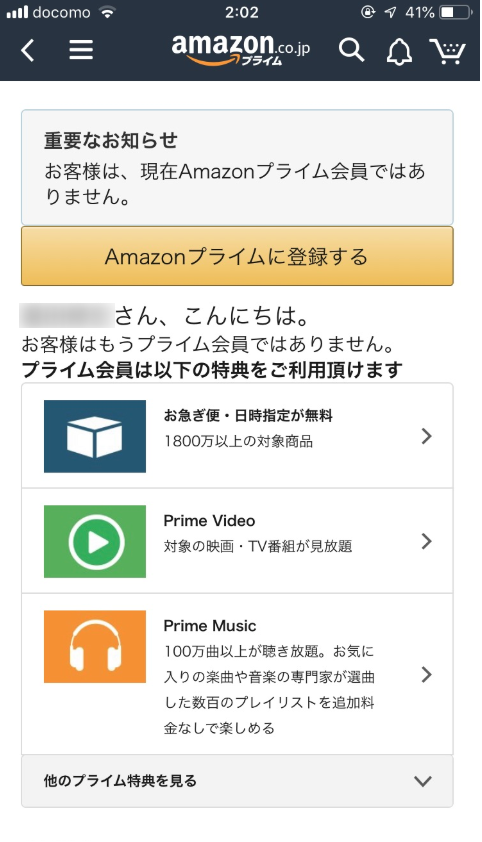
[お客様は、現在Amazonプライム会員ではありません。]となっていますね。
この画面になれば、プライムビデオの解約・退会は完了です。
PCでプライムビデオを解約する方法
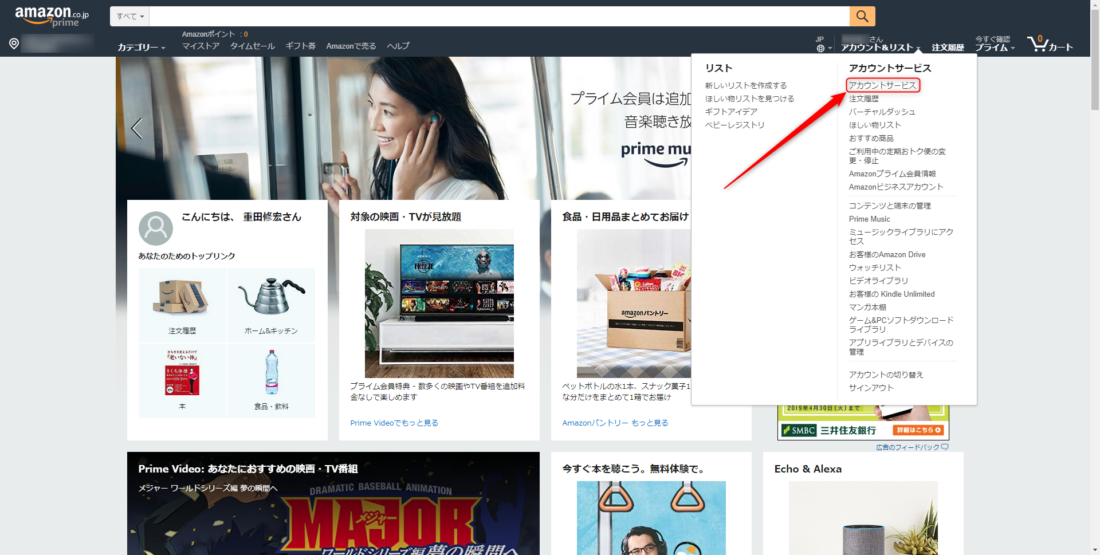
基本的な流れは、スマホもPCも同じです。
PCでAmazonのサイトにアクセスしましょう。
右上にあるアカウント&リストにカーソルを合わせメニューをを開き『アカウントサービス』をクリックして進みます。
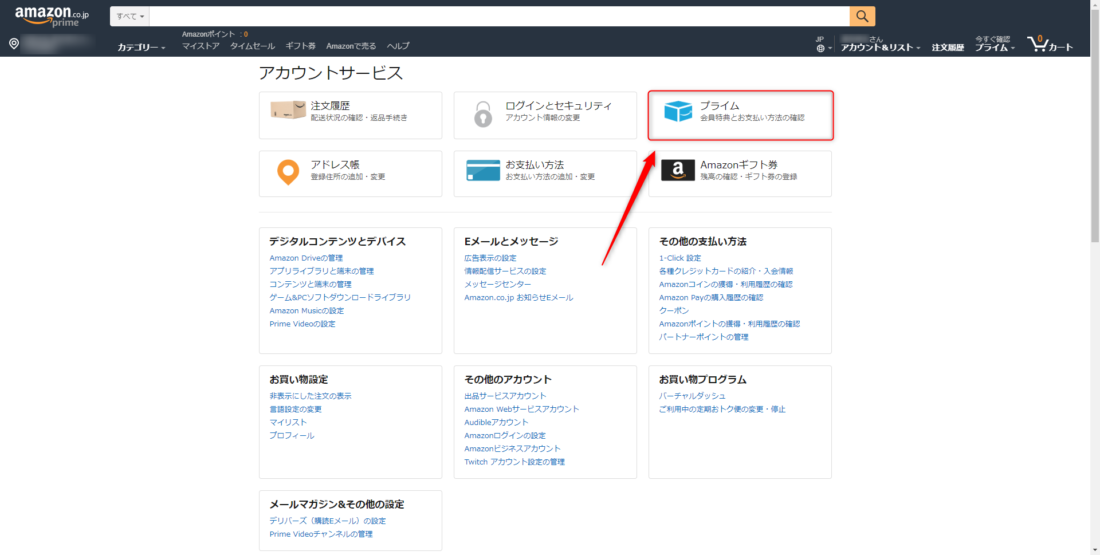
プライム会員についての変更なので、プライムのロゴをクリックします。
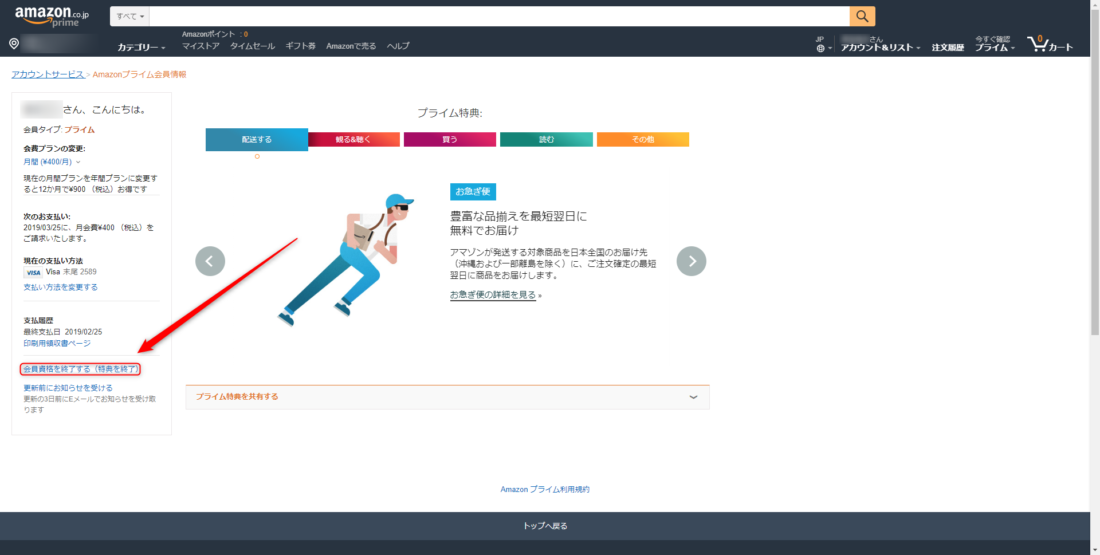
このページはプライム会員のプランや支払い方法などが変更できます。
今回は、解約・退会ですので『会員資格を終了する(特典を終了)』をクリックして進みます。
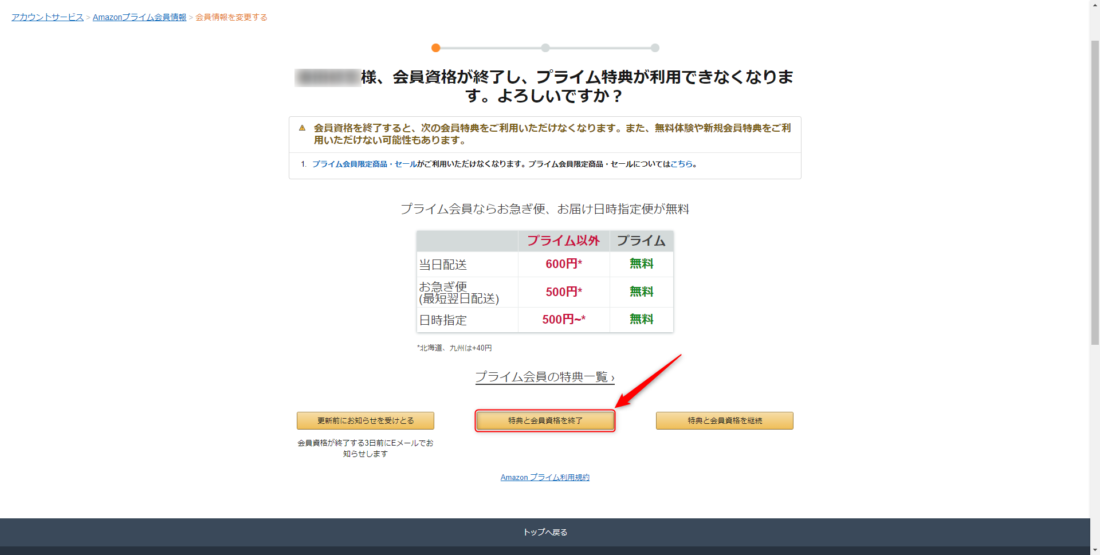
プライム会員を解約してしまうと、特典を全て受けられなくなりますので、Amazonでの買い物も送料がかかってしまうことを注意して下さい。
『特典と会員資格を終了』をクリックします。
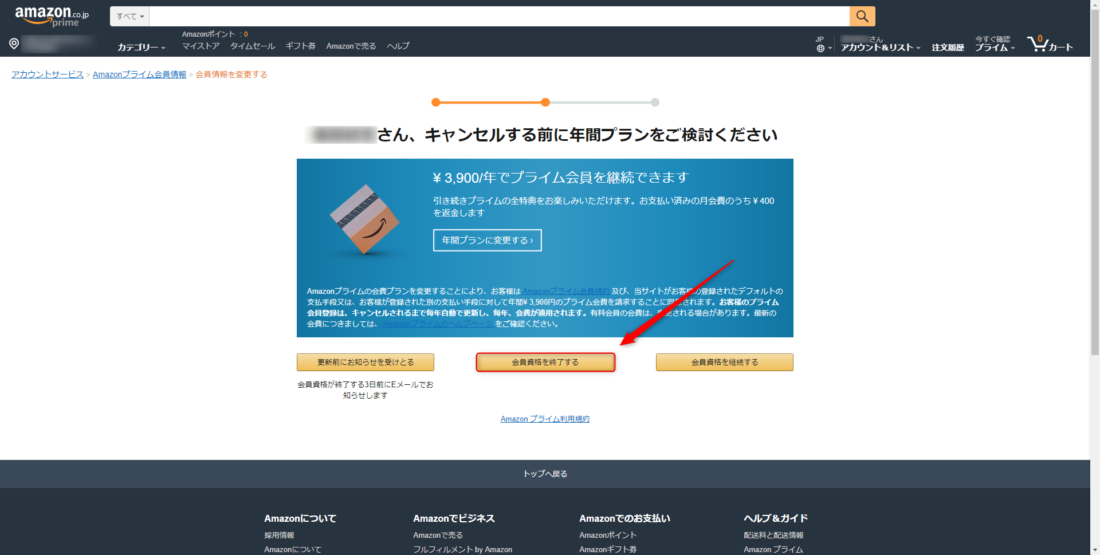
解約・退会するにあたり、プラン変更を進めてきますが、月額プランと年額プランはサービス内容に変わりは無いので、あまり気にしなくてもいいでしょう。
『特典と会員資格を終了』をクリックします。
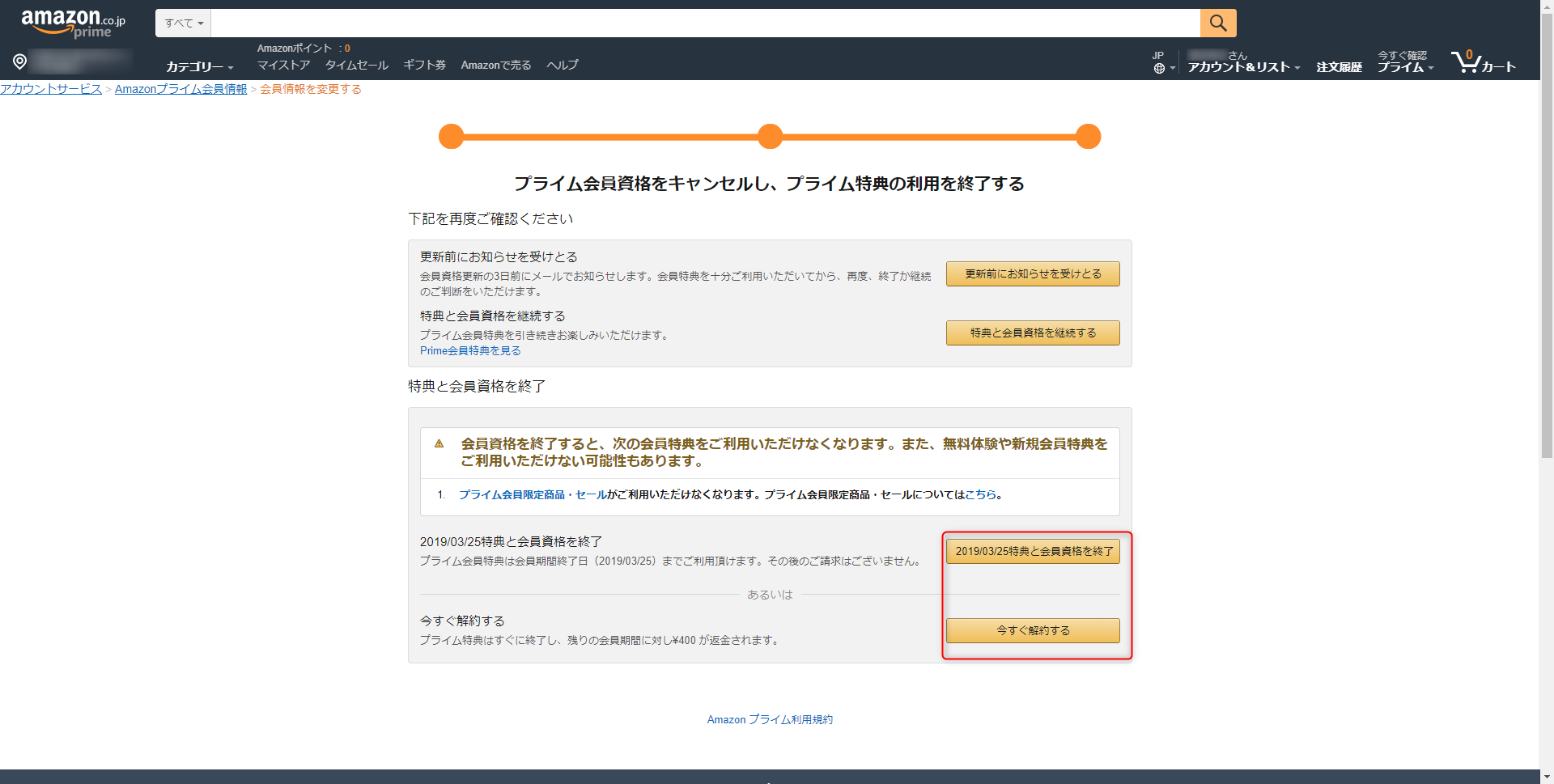
『○/○/○特典と会員資格を終了』『今すぐ解約する』のどちらかを選び進みます。
スマホでは、『今すぐ解約する』を選んだので、今回は『○/○/○特典と会員資格を終了』を選らんでみましょう。
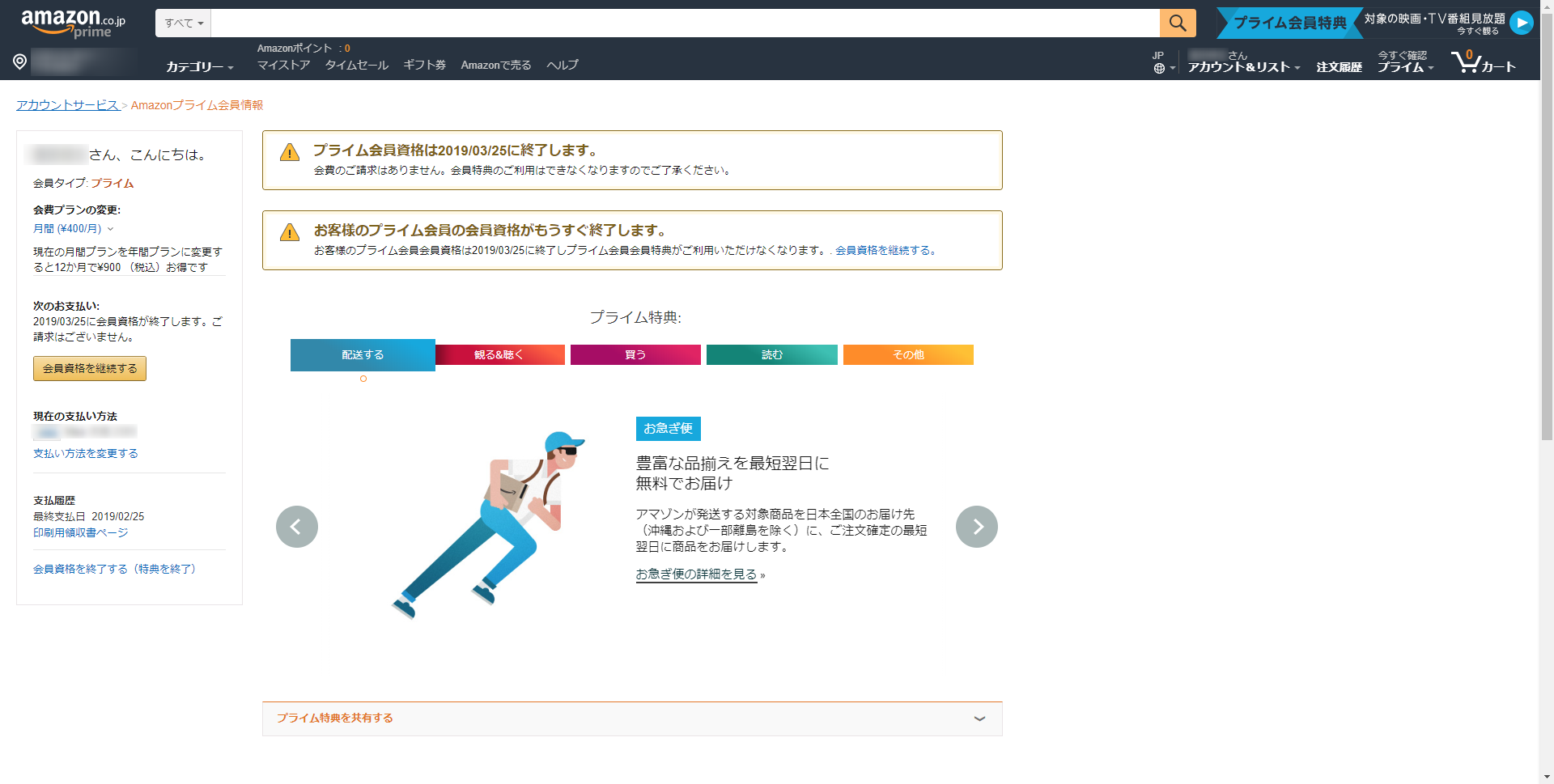
[プライム会員資格は○/○/○に終了します。]と書いてあります。
この画面になれば、プライムビデオの解約・退会は完了です。
表示されている、期間までは、プライム会員の特典つまりプライムビデオも見られます。
プライムビデオを解約・退会する方法まとめ
プライムビデオを解約・退会する方法をまとめてみました。
プライムビデオは、コスパが高くオススメの動画配信サービスの1つではありますが、配信作品の好みもありますし、見る暇が無いなどの理由もあるでしょうから、解約・退会する決断も重要です。
まあ、もう一回プライムビデオで動画を見たいなと思えば、再度登録すればいいだけですしね。
もし、他の動画配信サービスにも興味があるなら、当ブログでは多数の動画配信サービスを紹介しているので参考にして下さい。
